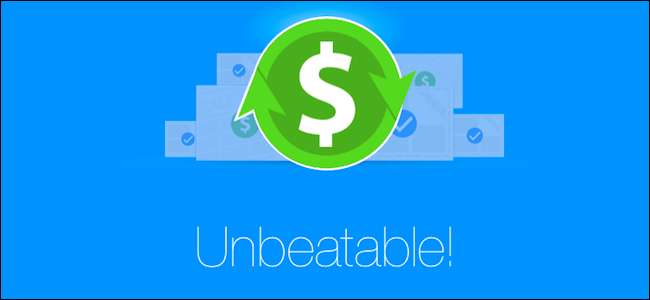
Walmart alacsony árvezetőként számlázta ki magát, és általában nehéz őket legyőzni ... de nem teszik mindig a legalacsonyabb árakat. A Walmart alkalmazás használata nagyszerű módja annak, hogy "elkapják" őket, amikor nem.
A Walmart alkalmazás Savings Catcher lényegében ármegfelelő eszköz. Miután vásárolt a Walmart-nál, beolvashatja a nyugtát az alkalmazással, és az „a körzetében lévő legjobb versenytársak körleveleit fogja beolvasni” ugyanazokra a cikkekre, amelyeket vásárolt. Ha olyan üzletet talál, amely az Ön által fizetett árnál alacsonyabb árat kínál, a Walmart visszatéríti a különbözetet Önnek.
Ezek a visszatérítések egy „eGift Card” formájában érkeznek, amelyet felhasználhat a következő vásárlásakor bármely Walmart vagy Sam's Club helyszínen.
Lehet, hogy meglepődik, milyen gyorsan összeadódnak a dolgok.
Hogyan lehet beolvasni a nyugtákat a Walmart megtakarító befogóval
Először töltse le a Walmart alkalmazást Android vagy a iPhone . Hozzon létre egy fiókot, ha még nincs ...
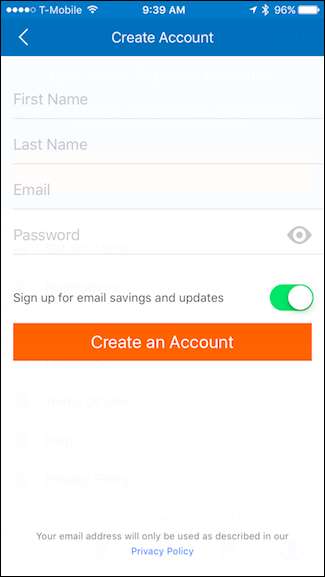
... vagy jelentkezzen be, ha mégis.
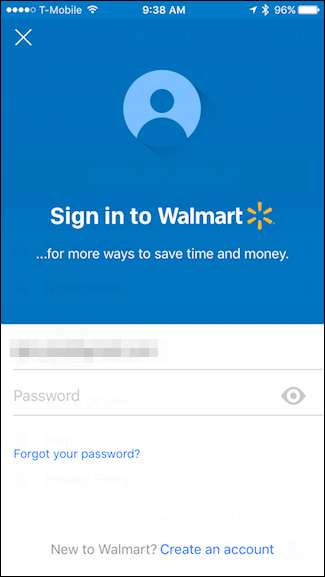
Miután bejelentkezett, koppintson a „Megtakarítások befogója” elemre a Shop fülön.
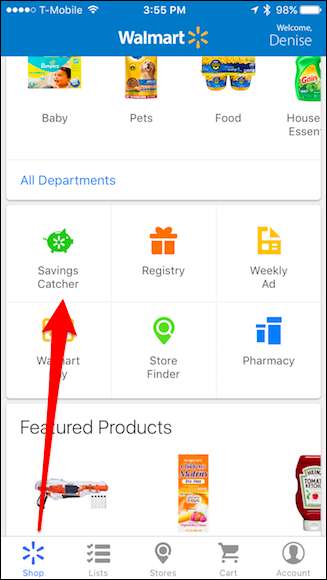
Koppintson a „Walmart nyugta hozzáadása” elemre.
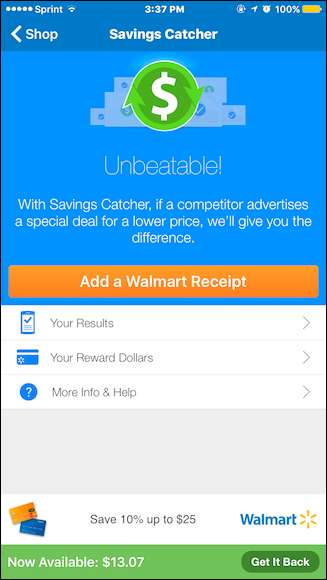
Olvassa be a nyugtán található QR-kódot. Ha nincs QR-kód, olvassa be a vonalkódot. Ha a vonalkód nem fog beolvasni, akkor kézzel írja be, ha megérinti a „Típus beérkezési információ” elemet.
MEGJEGYZÉS: a Walmartban történő vásárlástól számított hét napon belül be kell szkennelnie a nyugtáit, és hetente csak hét nyugtát tud benyújtani!
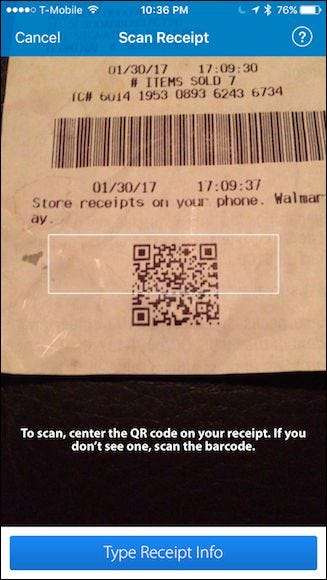
Miután átvizsgálta a nyugtáját, kap egy e-mailt, amelyben tájékoztatja Önt arról, hogy a Walmart megkapta, és érvényesítik.
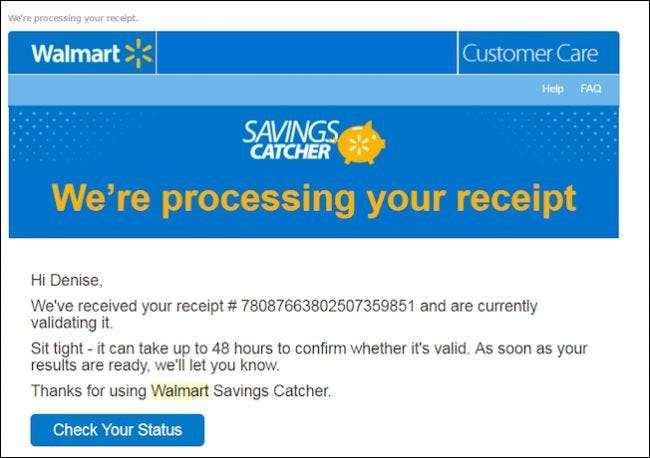
Ha alacsonyabb árat találnak, akkor kap egy újabb e-mailt, amelyben értesíti, hogy hány „jutalom dollárt” kap vissza.
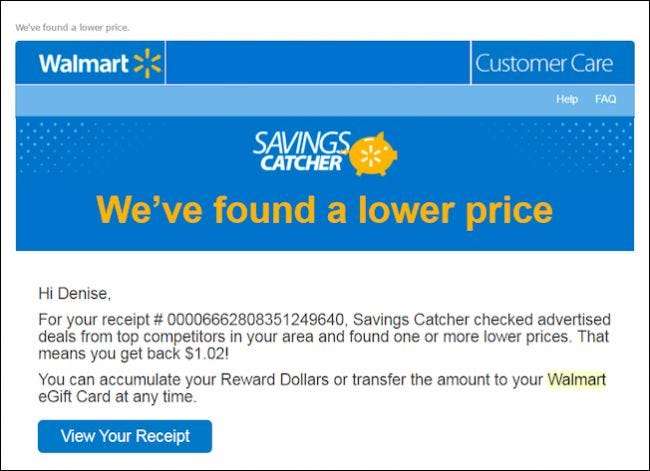
A visszakapott jutalomdollárok automatikusan hozzáadódnak a Takarékfogóhoz. Amint rendelkezésre állnak rendelkezésre álló, igény nélküli pénzeszközök, létrehozhat egy eGift-kártyát, amelyet bármely Walmartban vagy Sam klubja hely (bár csak a Walmart nyugtákat tudja beolvasni).
Ehhez érintse meg a „Visszaállítás” elemet a jobb alsó sarokban.
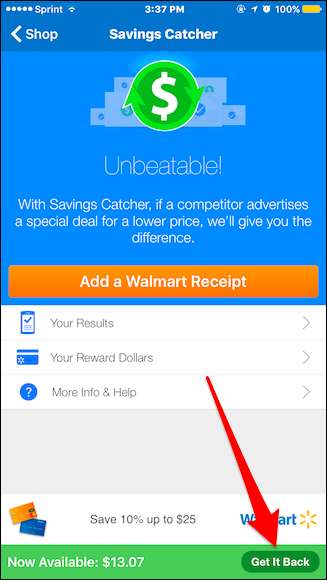
A Get It Back képernyőn érintse meg a „Transfer to eGift Card” elemet.
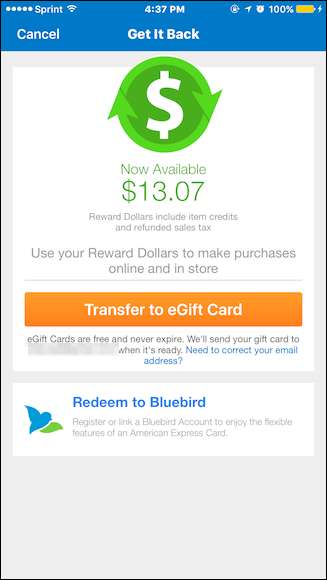
Miután ezt megtette, kap egy e-mailt - általában 24 órán belül -, amelyben megerősíti, hogy az új Savings Catcher eGift kártya készen áll.
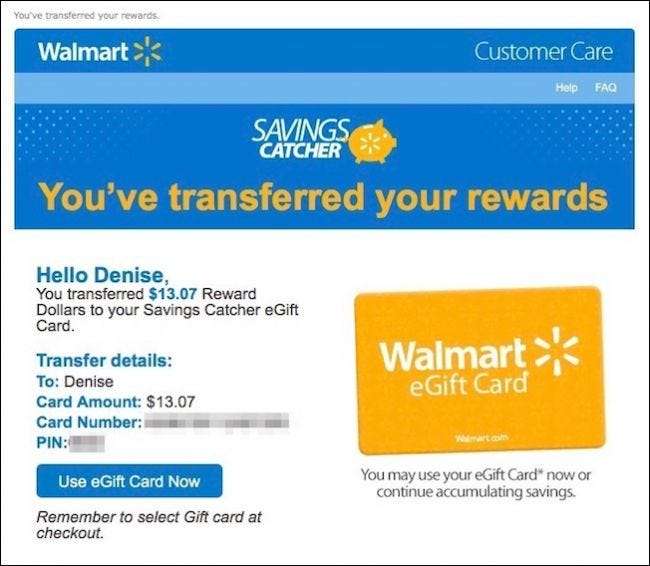
Legközelebb, amikor meglátogat egy Walmart vagy Sam's klubot, csak a pénztárnál mutassa be az e-mailt, és a pénztáros beolvassa, vagy válassza az „Ajándékkártya” lehetőséget, amikor online fizet. EGift Card pénzeszközeit levonják a vásárlásból.
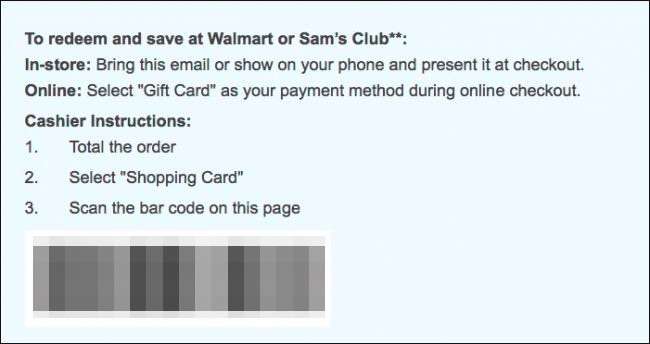
Itt van még néhány szem előtt tartandó dolog:
- Nem kell az egész eGift Card-egyenleget egy mozdulattal elkölteni. A fennmaradó összeg az eGift kártyán marad. Többször használhatja az eGift Card e-mailt, amíg az el nem éri a nullát.
- Nem kell azonnal átutalnia a megtakarító elkapó által felhalmozott pénzt egy eGift kártyára. Ehelyett hagyhatja, hogy felhalmozódjon, és koppintson a „Visszaállítás” gombra, amikor készen áll a beváltására.
- Amikor azonban megérinti a „Visszaállítás” lehetőséget, meg kell várnia, amíg a Walmart létrehoz egy új eGift-kártyát, és megerősítő e-mailt küld Önnek. Ügyeljen arra, hogy előre tervezzen, hogy a következő bolt előtt rendelkezésre álljon ezek a pénzeszközök.
Ez az alapvető leírás a takarékfogó használatáról, és ha valaha is ennyit teszel vele, pillanatok alatt pénzt fogsz megtakarítani.
Hogyan tekintheti meg a jutalmazási dollárokat, a vásárlási előzményeket és az e-fogadásokat
Ha vissza szeretne térni a korábbi beolvasott bizonylatokra és a dollárjutalomra, megteheti az alkalmazásból.
A visszatérítés összegének megtekintéséhez érintse meg a „Jutalom dollárja” elemet.

A Jutalom dollárok képernyőn láthatja, hogy mennyi pénzt keresett és beváltott a fiókja megnyitása óta, valamint azt, hogy mennyi áll rendelkezésre.
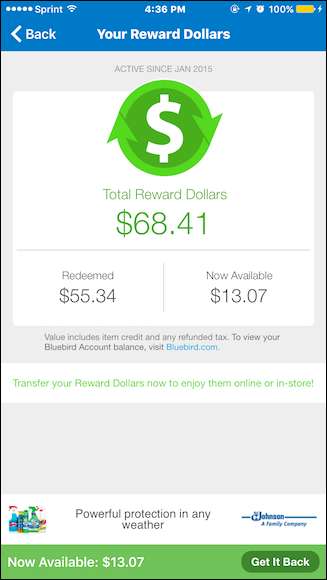
Ezután koppintson az „Eredmények” elemre.
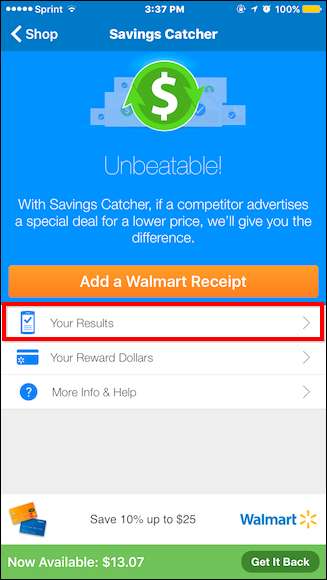
Az Eredmények képernyőn a Savings Catcher segítségével görgethet és megtekintheti vásárlási előzményeit.
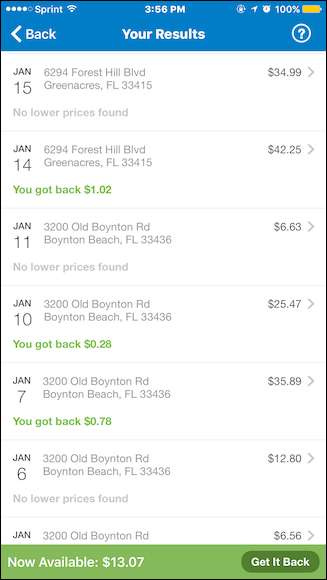
Érintse meg az eredményt az Eredmények részleteinek megtekintéséhez, ahol megtekintheti a megvásárolt, a fizetett és az egyes elemek költségeinek részletes listáját. Ha bármilyen nyugta függőben van, akkor ez azt is megmutatja Önnek.
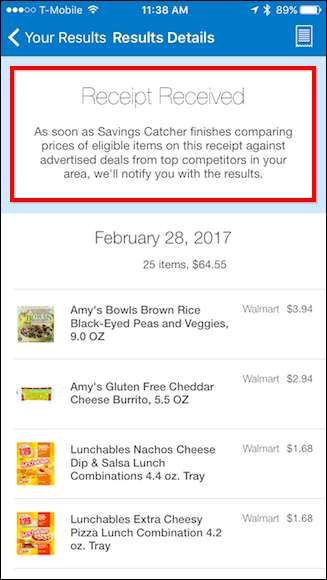
Ha olcsóbb árat találtak egy beolvasott nyugtából, akkor az megmutatja, mi volt az a tétel, és mennyit kapott vissza.
Érintse meg a kis ikont a jobb felső sarokban a nyugta megtekintéséhez.









